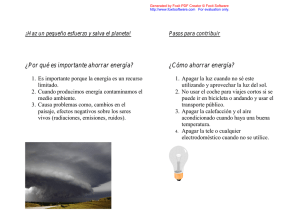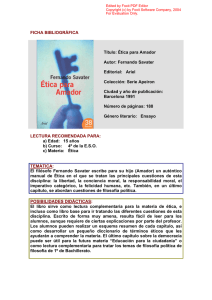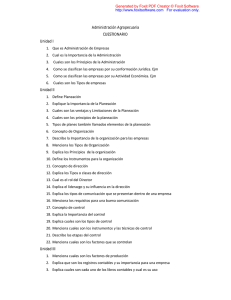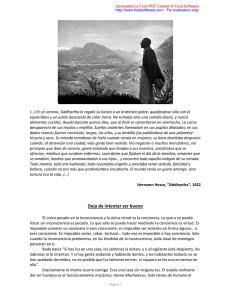CAPITULO 5: INTEGRACION DEL ASTERISK
Anuncio
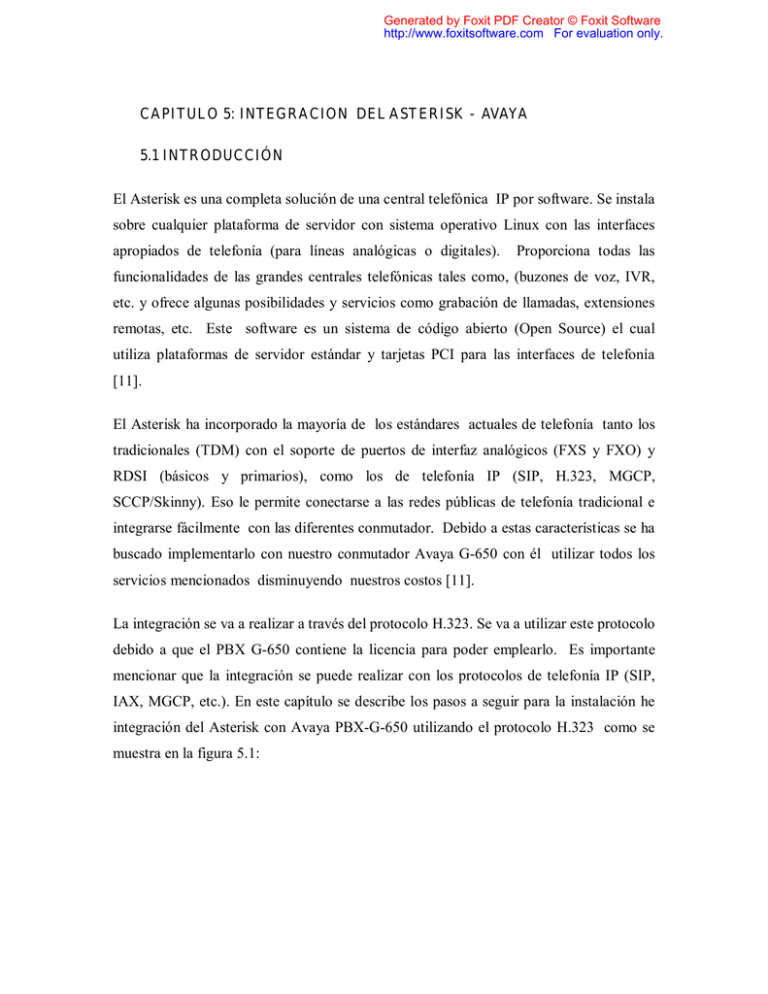
Generated by Foxit PDF Creator © Foxit Software
http://www.foxitsoftware.com For evaluation only.
CAPITULO 5: INTEGRACION DEL ASTERISK - AVAYA
5.1 INTRODUCCIÓN
El Asterisk es una completa solución de una central telefónica IP por software. Se instala
sobre cualquier plataforma de servidor con sistema operativo Linux con las interfaces
apropiados de telefonía (para líneas analógicas o digitales).
Proporciona todas las
funcionalidades de las grandes centrales telefónicas tales como, (buzones de voz, IVR,
etc. y ofrece algunas posibilidades y servicios como grabación de llamadas, extensiones
remotas, etc. Este software es un sistema de código abierto (Open Source) el cual
utiliza plataformas de servidor estándar y tarjetas PCI para las interfaces de telefonía
[11].
El Asterisk ha incorporado la mayoría de los estándares actuales de telefonía tanto los
tradicionales (TDM) con el soporte de puertos de interfaz analógicos (FXS y FXO) y
RDSI (básicos y primarios), como los de telefonía IP (SIP, H.323, MGCP,
SCCP/Skinny). Eso le permite conectarse a las redes públicas de telefonía tradicional e
integrarse fácilmente con las diferentes conmutador. Debido a estas características se ha
buscado implementarlo con nuestro conmutador Avaya G-650 con él utilizar todos los
servicios mencionados disminuyendo nuestros costos [11].
La integración se va a realizar a través del protocolo H.323. Se va a utilizar este protocolo
debido a que el PBX G-650 contiene la licencia para poder emplearlo. Es importante
mencionar que la integración se puede realizar con los protocolos de telefonía IP (SIP,
IAX, MGCP, etc.). En este capítulo se describe los pasos a seguir para la instalación he
integración del Asterisk con Avaya PBX-G-650 utilizando el protocolo H.323 como se
muestra en la figura 5.1:
Generated by Foxit PDF Creator © Foxit Software
http://www.foxitsoftware.com For evaluation only.
Fig.5.1 Diagrama del enlace de Avaya con Asterisk.
5.2 SISTEMA OPERATIVO
El Asterisk se puede encontrar en la red y está disponible para muchos sistemas
operativos, ya sea Windows, Linux, Debian, Fedora, Ubuntu y RedHat entre otros.
Existen muchos sistemas pero no todas las versiones traen el canal H.323. Realizando
diferentes pruebas con la mayoría de los sistemas el que funcionó de manera correcta fue
el Ubuntu 8.10. Es un sistema basado en Linux con interfaz gráfica muy amigable el
cual ya trae en sus actualizaciones el Asterisk y el canal H.323.
El Hardware recomendado para que opere de manera correcta es:
•
Memoria RAM : 192 MB (Mínimo) .
•
Espacio en Disco Duro : 850 MB (Mínimo) - 2 GB (Recomendado) .
•
Procesador: Intel Pentium I/II/III/IV/Celeron, AMD K6/II/III, AMD Duron, AMD
Athlon/XP/MP.
El Ubuntu 8.10 se puede descargar de la siguiente página oficial:
http://www.ubuntu.com/getubuntu/download
Generated by Foxit PDF Creator © Foxit Software
http://www.foxitsoftware.com For evaluation only.
5.3 INSTALACIÓN DEL ASTERISK
Existen dos maneras de instalar el Ubuntu 8.10. La primera arrancando la computadora
con del CD de Ubuntu. La segunda es instalando desde Windows. En este caso se
utilizara la segunda opción debido a que el Ubuntu realiza la partición del disco duro
sobre otro sistema operativo sin alterar nuestro equipo. Se puede
utilizar una
computadora dedicada al Asterisk o utilizar alguna que contenga Windows XP para
poder realizare la instalación
Los pasos para la instalación en el sistema operativo Windows es la siguiente:
1.- Ejecutar el CD previamente descargado y aparecerá la imagen mostrada en la
figura 5.3.1
Fig.5.3.1 Menú de instalación Ubuntu 8.10
2.- Se selecciona la segunda opción “Instalar dentro de Windows”.
3.- Llenar los datos (idioma, usuario, tamaño de disco a utilizar) requeridos por el
sistema como se muestra en la figura 5.3.2. Se recomienda un mínimo de espacio
de 15 GB.
Generated by Foxit PDF Creator © Foxit Software
http://www.foxitsoftware.com For evaluation only.
Fig.5.3.2 Instalación de Ubuntu 8.10.
4.- Presionar instalar y
se desplegará la siguiente ventana:
Fig.5.3.3 Instalación de Ubuntu 8.10 en Windows.
5.- Presionar Terminar para reiniciar el equipo.
Generated by Foxit PDF Creator © Foxit Software
http://www.foxitsoftware.com For evaluation only.
Fig.5.3.4 completado el Asistente de Instalación.
6.- Cuando esté reiniciando el sistema elegir el sistema operativo Ubuntu.
Fig 5.3.5 Menú de sistema de arranque
7.- El sistema se instalará y cuando finalice aparecerá la ventana (Fig 5.6) la
cual ingresaremos nuestro usuario y password los cuales fueron solicitados en el
paso 3.
Generated by Foxit PDF Creator © Foxit Software
http://www.foxitsoftware.com For evaluation only.
Fig 5.3.6 inicio de sección en Ubuntu
Hasta este momento se han descrito los pasos a seguir para la instalación del sistema
operativo Ubuntu 8.10 . Para poder instalar el Asterisk es fundamental actualizar nuestro
sistema. Para hacerlo se siguen los siguientes pasos:
1.- Comprobar su conexión a Internet
2.- Cambiar el password del usuario root con el siguiente comando
sudo passwd root
Fig. 5.3.7 cambiando el password del usuario root.
En Linux es muy importante tener el password del usuario root ya que este usuario nos
permite instalar y desinstalar programas.
3.- EL siguiente paso es instalar nuestro Asterisk. Para instalarlo ir a:
Sistema – > Administración - >Gestor de paquetes Synaptic.
Generated by Foxit PDF Creator © Foxit Software
http://www.foxitsoftware.com For evaluation only.
Fig. 5.3.8 Gestor de Paquetes Synaptic
4.- Buscar en la lista de programas el Asterisk 1.14.21.2, los canales H323 y el
oh323c y marcarlos para instalar. Después presionamos aplicar y se instalan los
paquetes seleccionados.
Fig. 5.3.9 Gestor de Paquetes Synaptic seleccionando Asterisk
Generated by Foxit PDF Creator © Foxit Software
http://www.foxitsoftware.com For evaluation only.
Se seleccionan los canales H323 y OH323c puesto que son los canales para integrarlos
con el Avaya. Es muy importante que tanto el Asterisk y los canales sena de la misma
versión de otro modo no van a funcionar.
5.4 CONFIGURACION DEL ASTERISK
Una vez instalado el programa abrimos una terminal, nos cambiamos al usuario root con
el comando su y ponemos el password previamente configurado en el paso 2. Después
se escribe el comando asterisk –rgcv y se va a ejecutar otro tipo de consola la cual nos
permitirá configurar y visualizar los canales disponibles.
Fig. 5.4.1 Inicializando el Asterisk
El siguiente paso a seguir es comprobar que estén activos los canales (H323) escribiendo
en la consola del Asterisk el comando show channeltypes y mostrara todos los canales
disponibles a utilizar.
Generated by Foxit PDF Creator © Foxit Software
http://www.foxitsoftware.com For evaluation only.
Fig. 5.4.2 Comprobación de los canales en el Asterisk
En la figura 5.11 se observan los canales que trae de fábrica el Asterisk más el canal
H323. Es importante que estén activos
estos canales para poder configurarlos
posteriormente.
5.5 CONFIGURACIÓN DEL TELÉFONO
Antes de empezar a
configurar los canales del Asterisk es necesario configurar el
teléfono IP de Avaya. Se va a utilizar un 4602SW +IP
el cual contiene un firmware
(programa que le indica al dispositivo todo lo que tiene que hacer) con el protocolo
H323. Se le va a cargar el firmware SIP para que sea compatible con el Asterisk. Para
configurar el teléfono en modo SIP es necesario utilizar el programa TFTP SERVER, el
cual realiza la función de sincronizar los archivos del teléfono.
EL programa y el firmware se encuentra en la página:
http://support.avaya.com/japple/css/japple?temp.documentID=344363&temp.productID=
107755&temp.bucketID=108025&PAGE=Document
Una vez descargado el programa se le coloca la ubicación de los archivos del firmware
previamente descargado y se empieza la sincronización como se muestra en la figura
5.5.1:
Generated by Foxit PDF Creator © Foxit Software
http://www.foxitsoftware.com For evaluation only.
Fig. 5.5.1 Programa TFTP.
Para la configuración del teléfono se debe presionar el botón de Mute + 2337#
inmediatamente después aparece un menú que nos va a solicitar lo siguiente:
Phone = 0.0.0.0
dirección IP del teléfono
CallSv = 0.0.0.0
dirección IP del PBX que en este caso debe de ser la del Asterisk
Router = 0.0.0.0
dirección IP de la puerta de enlace de la red.
Mask = 0.0.0.0
mascara de la red
FileSv = 0.0.0.0
dirección del TFTP para sincronizar o actualizar el Firmware.
El teléfono debe configurarse conforme a la red donde se va a instalar el PBX.
5.6 CONFIGURACION DEL CONMUTADOR VIRTUAL
El Asterisk se compone de tres principales archivos para su configuración, extensions,
SIP y H.323. Estos archivos se pueden abrir con cualquier tipo de editor de textos, y su
configuración es muy sencilla. En las secciones siguientes se explicará cómo
configurarlos para establecer el canal H323 con el Avaya así como la creación de
extensiones de tipo SIP.
Generated by Foxit PDF Creator © Foxit Software
http://www.foxitsoftware.com For evaluation only.
5.6.1 CANAL SIP
Para habilitar el canal SIP y crear una extensión SIP en el Asterisk es necesario SIP.conf
ubicado (generalmente) en /etc/asterisk/ y ahí se va a colocar la siguiente información:
[general]
context=default
;sirve para definir el tipo de marcación
bindport=5060
;puerto por el cual se comunica el protocolo SIP con el Asterisk
en esta parte se crea la extensión con la que se va registrar el teléfono IP en el Asterisk.
[231]
; el número de extensión generalmente se utilizan de 5 dígitos
type=friend
context=default
; define el tipo de marcación en el dial plan
secret=231
username=231
host=dynamic
disallow=all
allow=alaw
; habilita los codec a utilizar para establecer la llamada
allow=ulaw
Una vez que se han realizado estos cambios es necesario reiniciar el Asterisk. Con esta
configuración el teléfono ya tiene que registrarse la extensión. Esto se puede observar en
la consola del Asterisk como se registra la extensión en el teléfono Avaya con el
protocolo SIP como se muestra en la figura siguiente:
Generated by Foxit PDF Creator © Foxit Software
http://www.foxitsoftware.com For evaluation only.
Fig. 5.6.1 Registro de la Extensión 231 en el Asterisk
5.6.2 CANAL H323
En este canal es el más importante de la integración puesto que aquí se va a definir el la
conexión con el conmutador G-650. En el archivo H332.conf se va a introducir las
siguientes líneas de comando las cuales configuran el conmutador.
[general]
port = 1720
bindaddr = xx.xx.xx.xx
disallow=all
allow=alaw
dtmfmode=inband
context=default
[Avaya]
type=friend
context=default
host=10.26.2.201
port=1720
Generated by Foxit PDF Creator © Foxit Software
http://www.foxitsoftware.com For evaluation only.
disallow=all
allow=alaw
En las líneas de comando del canal H323, es muy similar al canal SIP solo que en lugar
de agregar una extensión se agrega el conmutador Avaya con la IP, los puertos y los
codec’s a utilizar.
5.6.3 CONFIGURACIÓN DIAL PLAN
La configuración del Dial Plan se refiere al cómo va a marcar el Asterisk
con las
diferentes extensiones agregadas tanto SIP como H323. También le indica la manera en
cómo se debe direccionar
las extensiones que se quieran marcar al conmutador de
Avaya. Se configura en el archivo extensions.conf el cual es el siguiente:
[default]
exten => s,1,Wait(1)
; espera un segundo para establecer la conexión
exten => s,n,WaitExten
; espera a una extensión valida entro del Asterisk
exten => 231,1,Dial(SIP/231)
; indica que la extesion 231 es tipo sip
exten => _1XXXX,1,Dial(H323/${EXTEN}@Avaya);
En la ultima línea del archivo extensions.conf se le indica al Asterisk que todas a las
extensiones que empiecen con 1 y contengan 4 dígitos
(se indica con la X) sean
marcadas a través del canal H323.
En la consola del Asterisk se observa como la llamada se establece como se ve en la
siguiente imagen:
Generated by Foxit PDF Creator © Foxit Software
http://www.foxitsoftware.com For evaluation only.
Fig. 5.6.3 Llamada establecida con el Avaya.
En la imagen se observa como la extensión 231 del Asterisk realiza la solicitud a la
extensión 10033 al Avaya. La extensión del comienza a timbrar y es contestada,
después de un tiempo finaliza. En este parte de la integración el Asterisk es capaz de
comunicarse a través del protocolo H.323 con el Avaya. Es importante resaltar que el
Asterisk es el que transforma del protocolo SIP al H323.
5.7 CONFIGURACIÓN DEL PBX
Para la configuración del PBX se va a utilizar el programa Avaya Site Administrator
(ASA) el cual se explica como utilizarlo en el apéndice A.
Para configurar el PBX se realizan los siguientes pasos:
1.- Escribir en el ASA change node-names ip. Agregar la IP del del Asterisk (en
este caso es 10.26.1.127) y ponerle un nombre (clanasterisk). Como se muestra
en la figura 5.7.1.
Generated by Foxit PDF Creator © Foxit Software
http://www.foxitsoftware.com For evaluation only.
Fig.5.7.1 change node-names ip
2.- Escribir add signaling –group 99. Se agrega un grupo de señalización con la
Clan del PBX G-650 y la IP del Asterisk, y salvamos los cambios presionando F3.
Fig.5.7.2 signaling-group
3.- El siguiente paso es crear la trocal, la cual va a tener el numero 99 y el
nombre “Asterisk Evolution H323”. Se escribe el comando add trunk-group 99
como se ve en la figura 5.7.2. Se elige el tipo e medio que se va a utilizar en este
caso es el H323 y se coloca el numero se señalización (en este caso el número 99)
creada la cual se va a utilizar para transportar el medio. El número de miembros
son los puertos disponibles que se van emplear para el transporte de la voz
convertida en datos.
Generated by Foxit PDF Creator © Foxit Software
http://www.foxitsoftware.com For evaluation only.
Fig.5.7.3 creación de la troncal 99
4.- Nos trasladamos a la pagina 5 y verificamos que se hayan creado las
conexiones virtuales entre el Asterix y el PBX-G650.
Fig.5.7.4 conexiones virtuales.
5.- El siguiente paso es definir los codec’s que se va utilizar la troncal. Se escribe
el ASA change ip-codec-set 6 y se definen los code’s G.711 A y G.711MU.
Generated by Foxit PDF Creator © Foxit Software
http://www.foxitsoftware.com For evaluation only.
Fig. 5.7.5 ip-codec-set 6
6.- Se escribe ip-network-region 99, este comando sirve para asignar el tipo de
codec a utilizar a si como los puertos que se emplearan para hacer la conexión.
Fig.5.7.6 ip-network region
Hasta este punto el conmutador ha quedado configurado para establecer el enlace para
verificar que la troncal se encuentre funcionando de manera correcta escribimos statusa
trunk 99 y se presentara en línea y activa como se muestra en la figura 5.7.7.
Generated by Foxit PDF Creator © Foxit Software
http://www.foxitsoftware.com For evaluation only.
5.7.7 status trunk 99
Por ultimo se establecerá la llamada monitoreando nuestra troncal con el comando list
trace tac 399.
5.7.8 list trace tac 399
En la figura 5.7.8 se observa como se establece la llamada entre ambas extensiones. La
extensión 10033 del Avaya establece la llamada con la extensión 231 del Asterisk.
El enlace entre ambos conmutadores se ha realizado con éxito no obstante esta es solo
una pequeña configuración de lo que se puede realizar con el Asterisk., puesto que se le
puede incorporar muchas mas funciones como IVR, grabación de la llamada, Voicemail,
etc. Estas opciones no se han implementado puesto que el centro de llamadas de
emergencia cuenta con un IVR(del inglés Interactive Voice Response) ya instalado.